Як оновити сертифікат для роботи в рн - програми скб контур від офіційного партнера арс система
Сертифікат ЕЦП можна оновити безпосередньо при вході в систему Контур.Екстерн за 60 днів до його закінчення.
При цьому дані в новому сертифікаті (реквізити організації та відповідальна особа) залишаться незмінними.
Для веб-поновлення сертифіката при вході в систему досить виконати наступні дії:
1. При вході в систему на сторінці вибору сертифікатів натиснути на посилання "Оновити зараз" (див. Рис. 1).
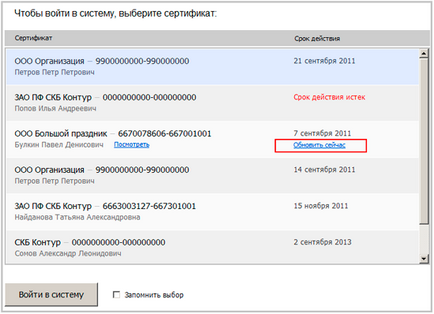
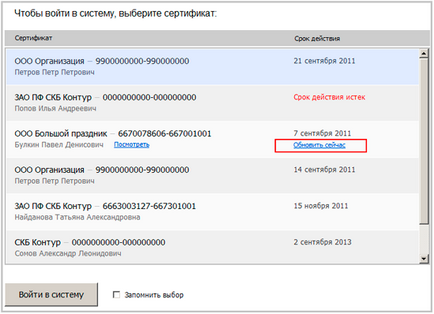
Рис.1. Сторінка вибору сертифіката
2. При появі вікна з повідомленням про необхідність встановити оновлення, натиснути на кнопку Оновити компоненти (див. Рис. 2).
У вікні, натиснути Встановити або Виконати.
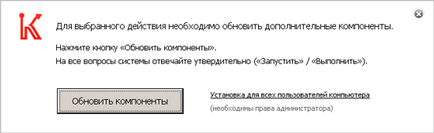
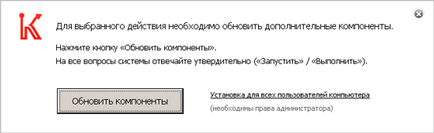
Мал. 2. Установка компонентів
Після установки компонентів потрібно перезапустити Internet Explorer і заново натиснути на посилання Оновити зараз на сторінці вибору сертифіката (див. Рис. 1).
«Експрес-продовження» - це окремий режим роботи в особистому кабінеті.
- Ви не має можливості змінити дані, внесені в сертифікат. Чи не можете завантажити бланк заяви на сертифікат.
- Ви маєте можливість підписати заяву оновлюваних сертифікатом (Якщо оновлюваний сертифікат втрачено, або закінчився - Експрес-продовження не буде). Після підписання заяви і відправки форми на перевірку, вона відразу ж стає схваленої і потрапляє в особистий кабінет, тобто її не перевіряють оператори засвідчується Центру.
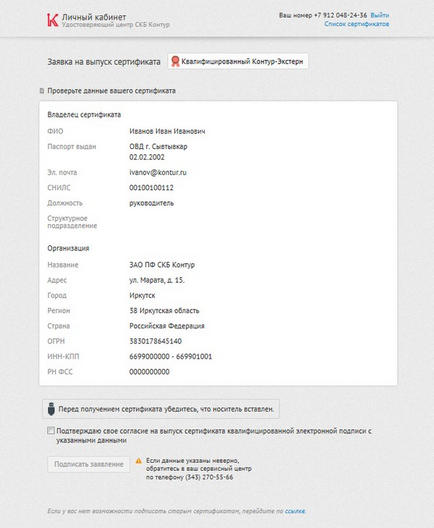
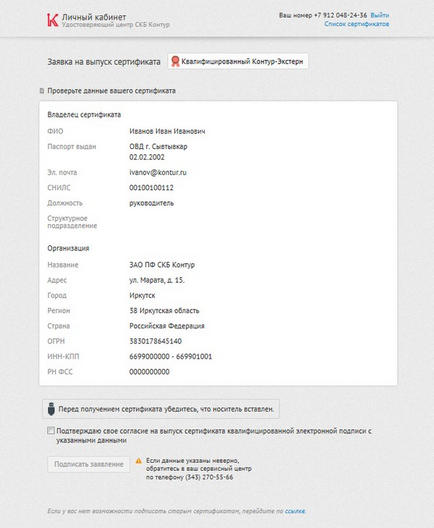
4. У вікні відобразяться дані, які потраплять в сертифікат.
Необхідно перевірити їх правильність і встановіть прапорець Я підтверджую, що дані вірні і натиснути кнопку Далі.
Якщо будь-які дані невірні, то для отримання сертифікату слід звернутися в сервісний центр за місцем підключення, після чого виконати запит ЕЦП за допомогою програми PKI Tools.
Зверніть увагу: Скани паспорта і СНІЛС будуть скопійовані зі старої форми.
ПІБ, ІПН і СНІЛС збігаються з ПІБ, ІПН і СНІЛС в обновлюваному сертифікаті. Заяву підписують оновлюваних сертифікатом.
Ваше завдання перевірити дані, що містяться в формі - вони заповнюються автоматично. Дані отримані з Фокуса, старої форми і системи, яка створила форму в КабУЦ.
Вам не потрібно завантажувати жодних документів (вони скопійовані з минулого форми.
Візиту в сервісний центр не потрібно!
Якщо дані потребують коригування (наприклад, хочуть отримати сертифікат на іншу особу) - потрібно звертатися всервісний центр. або відмовитися від експрес продовження для самостійної коригування.
Ставите галочку «Підтверджую свою згоду на випуск сертифіката кваліфікованої електронного підпису з зазначеними даними».
Натискаєте кнопку Підписати заяву:
Після натискання на кнопку відкривається заяву, де потрібно натиснути кнопку «Підписати старим сертифікатом». При цьому підписати можна в тому і тільки в тому випадку, якщо в старому і новому сертифікатах збігаються ПІБ - СНІЛС - ІПН.
Після цього проходить стандартна процедура формування ключа.
5. У вікні КріптоПро CSP вибрати ключовий носій (дискета, Rutoken або Rutoken Lite), на якому буде сформований новий сертифікат. Можна вказати ключовий носій, який використовувався раніше, або вибрати інший. Далі натиснути ОК (див. Рис. 5):


Мал. 5. Вибір ключового носія
6. Для формування закритого ключа потрібно переміщати курсор миші в області вікна датчика випадкових чисел або натискати клавіші на клавіатурі (рис. 6).


Мал. 6. Вікно датчика випадкових чисел
7. У вікні потрібно встановити pin-код або пароль на ключовий контейнер:
- для Рутокена необхідно ввести pin-код 12345678 та натиснути ОК (див. рис. 7).


Мал. 7. Вікно введення pin-коду для Рутокена
- для дискети, флеш-карти та реєстру встановлювати пароль не рекомендується, досить залишити поля введення порожніми і натиснути ОК (див. рис. 8).
Зверніть увагу, якщо встановлений пароль буде втрачено, то подальша робота в системі стане неможливою.


Мал. 8. Вікно введення пароля для дискети
У вікні слід натиснути кнопку Продовжити роботу (див. Рис. 9).
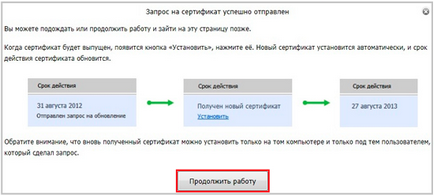
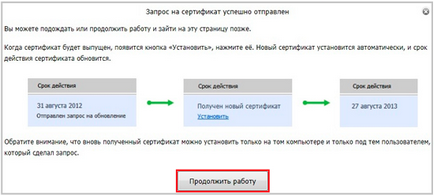
Мал. 9. Інформаційне вікно
8. Після цього відкриється сторінка вибору сертифікатів. У рядку з оновлюваних сертифікатом з'явиться напис Відправлений запит на оновлення (див. Рис. 10).
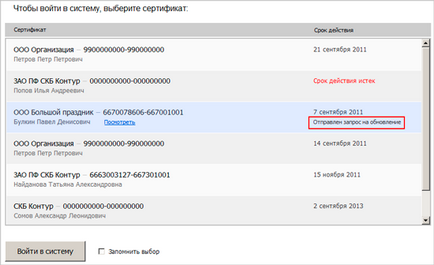
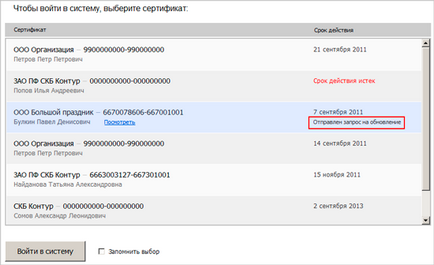
Мал. 10. Сторінка вибору сертифікатів
9. Після появи повідомлення Отримано новий сертифікат потрібно натиснути на посилання Встановити (див. Рис. 11). При цьому ключовий носій (дискета, Рутокен, флеш-карта), який був обраний в п.5, повинен бути вставлений в комп'ютер.
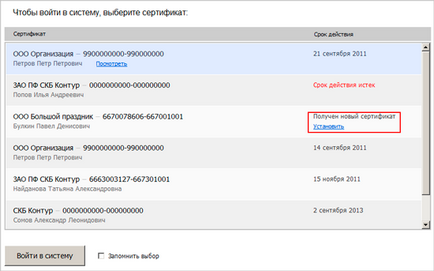
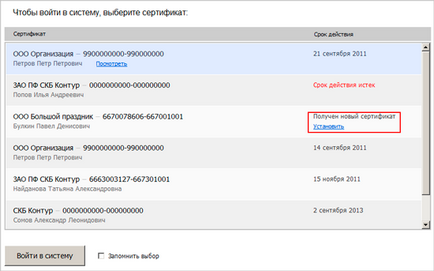
Мал. 11. Повідомлення про отримання нового сертифікату
10. Сертифікат встановлений. У рядку з оновлюваних сертифікатом буде вказано новий період його дії (див. Рис. 12).
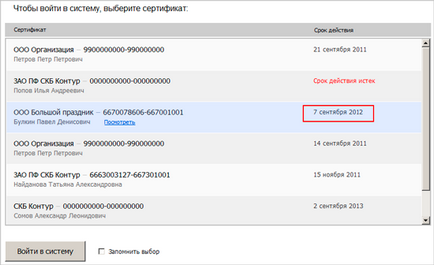
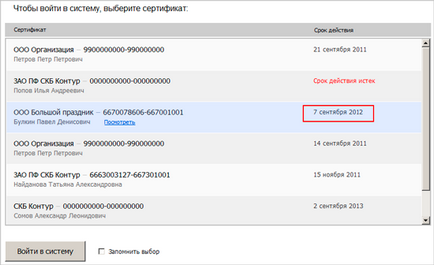
Мал. 12. Новий період дії сертифіката
Для початку роботи з новим сертифікатом, досить вибрати його і натиснути на кнопку Увійти в систему.
Якщо необхідно отримати сертифікат в зв'язку зі зміною реквізитів організації або відповідальної особи;
для поновлення сертифікатів дочірніх організацій, які використовуються для підпису звітності в ПФР і ФСС;
У разі якщо сервісний центр вже створив форму для запиту сертифіката через програму Отримання сертифікатів;
Якщо термін дії сертифіката, який необхідно оновити, вже закінчився.
У всіх перерахованих випадках для отримання нового сертифікату слід звернутися в сервісний центр за місцем підключення, після чого виконати запит сертифіката за допомогою програми "Отримання сертифікатів".